
Microsoft创建了XLSX格式的文件,以保存表格的信息,并为MS Excel软件的标准。尽管操作系统的版本,但无论大小如何,都可以在任何Android设备上打开此类文档。在本文中,我们将讨论几个兼容的计划。
在Android上打开XLSX文件
默认情况下,在Android平台上,没有支持有关文件格式的资金,但可以免费下载所需的应用程序。我们将仅关注普遍选项,而有一个简单的软件,旨在查看内容而不进行更改。方法1:Microsoft Excel
由于初始XLSX格式专门为Microsoft Excel创建,因此该软件是从智能手机易于查看和编辑表的最佳选择。应用程序是免费的,并将大部分官方软件功能组合在PC上,包括不仅开放,还包括这些文件的创建。
下载Microsoft Excel for Android
- 通过屏幕底部的菜单安装和启动应用程序后,请转到“打开”页面。选择XLSX文件的一个位置选项之一,例如,“此设备”或“云存储”。
- 使用应用程序内的文件管理器,转到文件文件夹,然后点击打开。您可以在不超过一个文档时处理。
- 打开通知将出现在页面上显示XLSX文件的内容。它可以使用都可以编辑和保存并限制自己来查看使用两个手指缩放。
- 除了从应用程序中打开外,您还可以在使用任何文件管理器时选择作为处理工具的程序。为此,请选择“打开如何”选项并指定MS Excel。
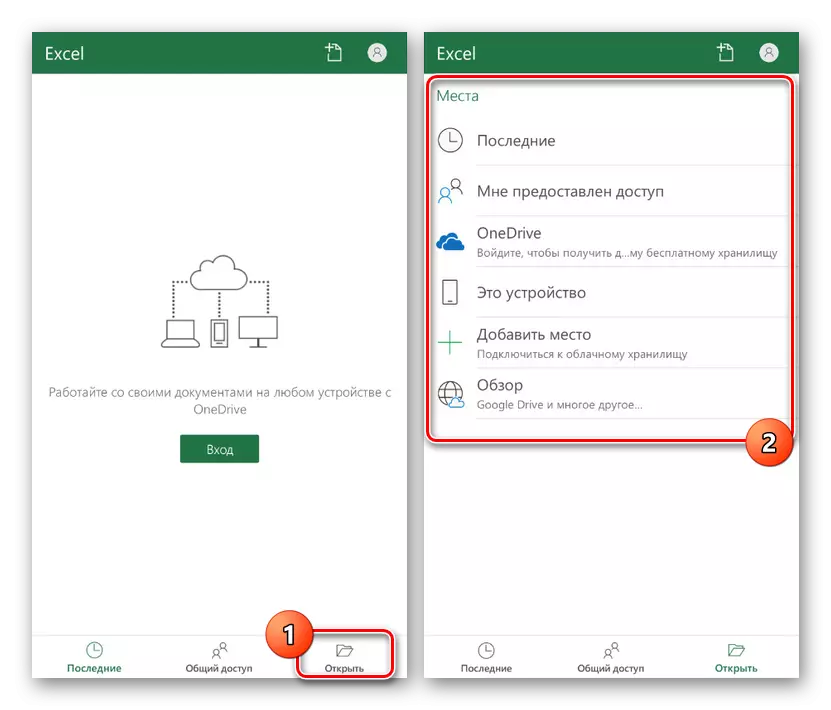
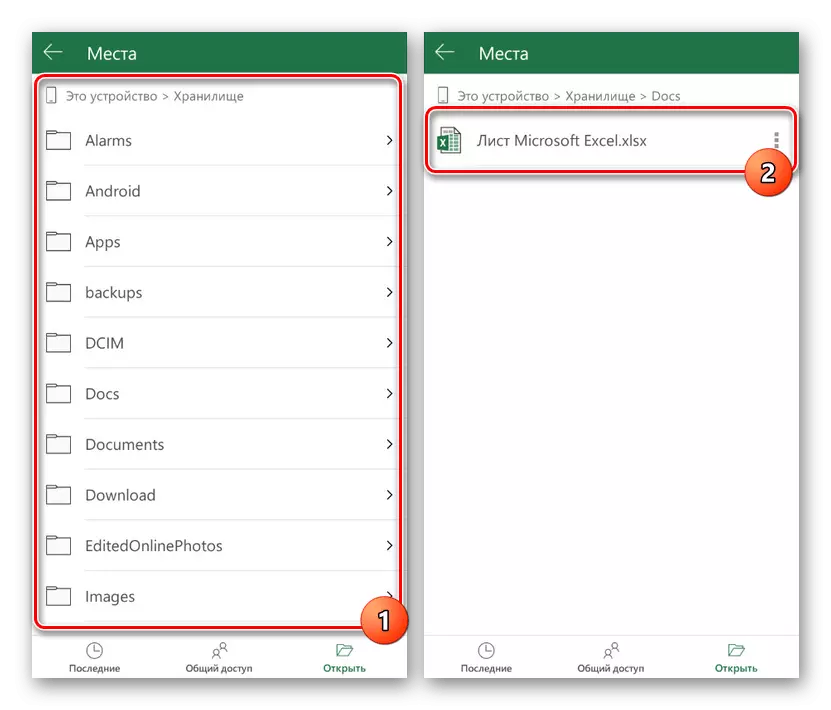
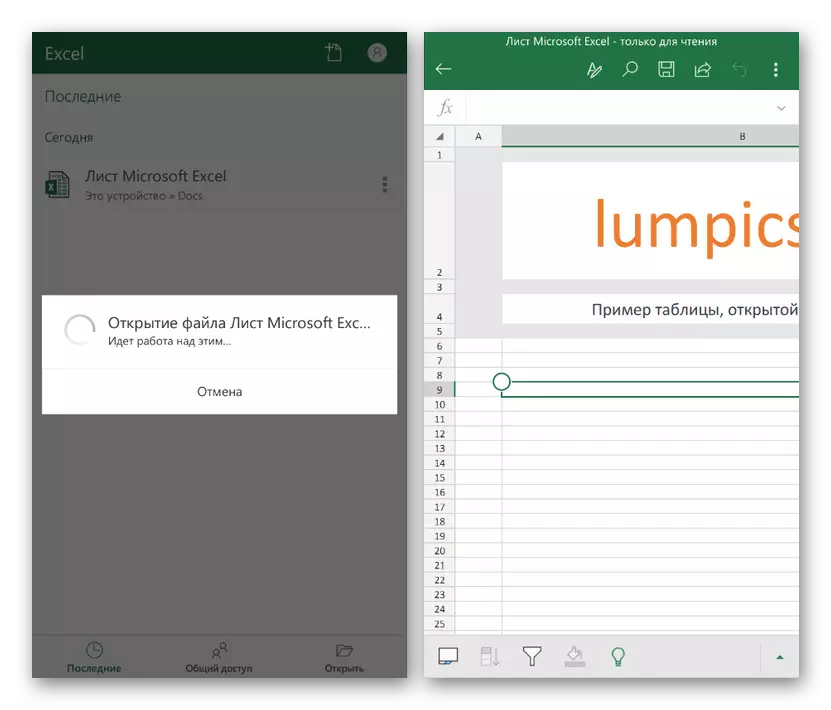
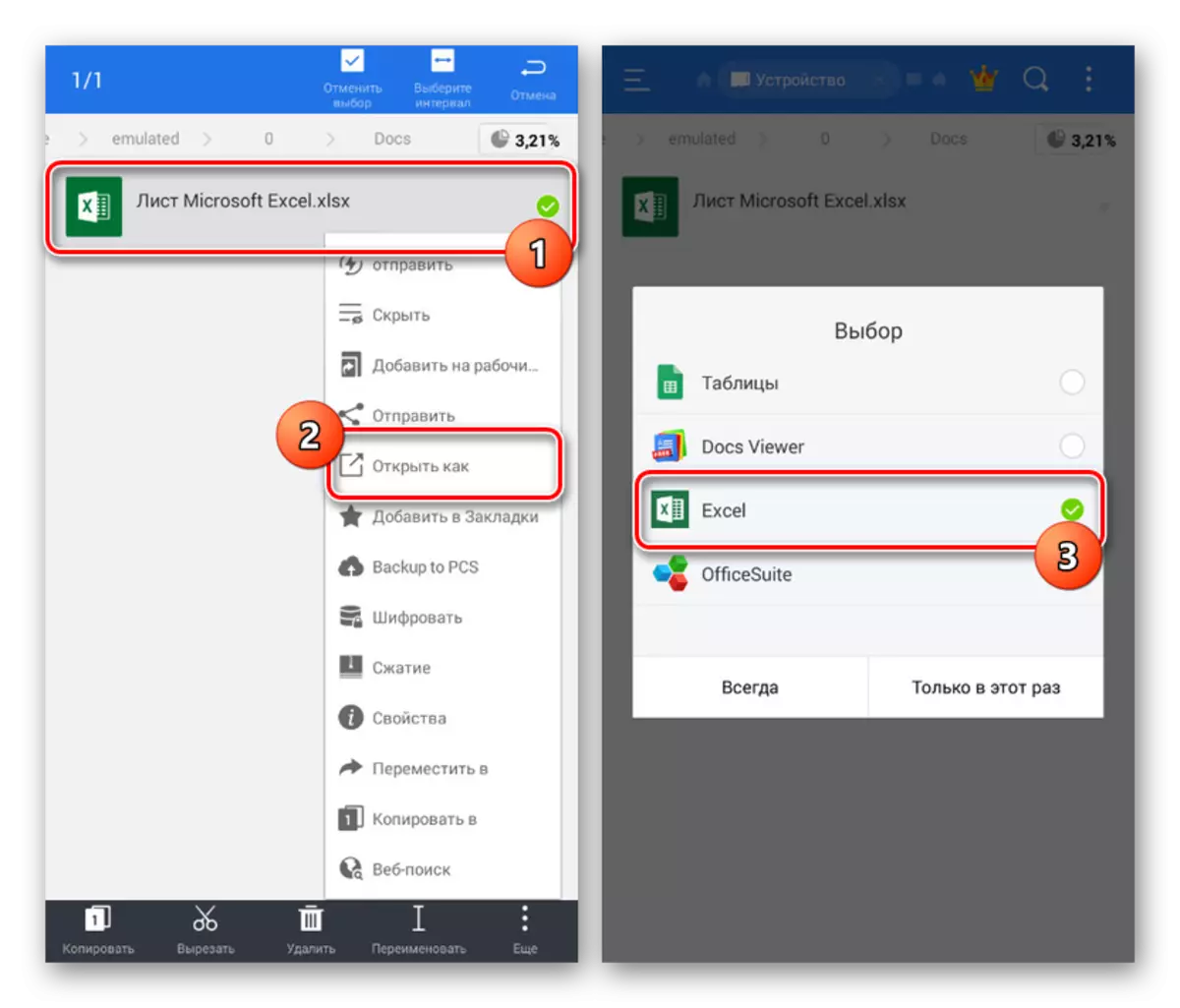
由于在Microsoft Excel授权后共享文件的功能,您可以使用其他设备上的XLSX文件。利用该帐户也应用于访问免费版中的某些设置和锁定功能。通常,我们建议使用此应用程序,因为与文档完全兼容。
方法2:Google表格
Google的官方申请最适合在Android上工作,具有相对较小的体重和缺乏痴迷的广告。在类似的打开XLSX文件的软件中,Google表格完全合适,与设计方面的MS Excel不同,但仅提供基本功能。
从Google Play Market下载Google表格
- 下载和打开Google Tables,在顶部面板上,单击文件夹图标。此外,在弹出窗口中,选择“设备存储器”选项。
注意:如果已添加到Google Drive中的XLSX文件,则可以在线打开文档。
- 将打开另一个文件管理器,使用哪些文件,您需要从文件中转到文件夹,然后点击它以选择。您还需要单击“打开”按钮开始处理。
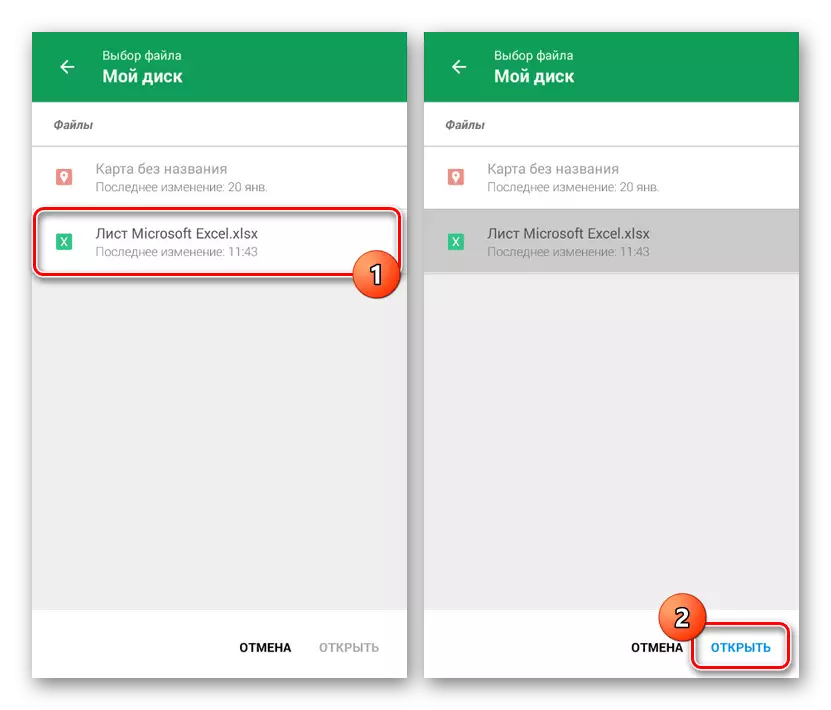
文档的开放需要一些时间,之后将提交表编辑器。
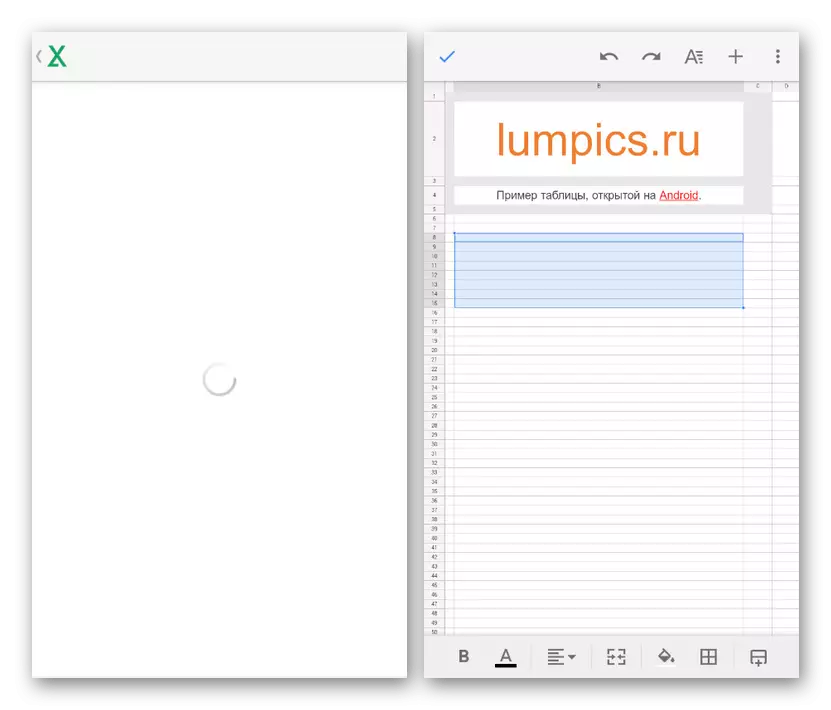
单击右上角的三点图标时,您可以查看其他功能。这里可以配置和导出一般访问。
- 通过类比使用先前的应用程序,安装Google表后,可以直接从文件管理器打开XLSX文件。因此,软件将以与先前描述的方法打开的方式相同的方式工作。
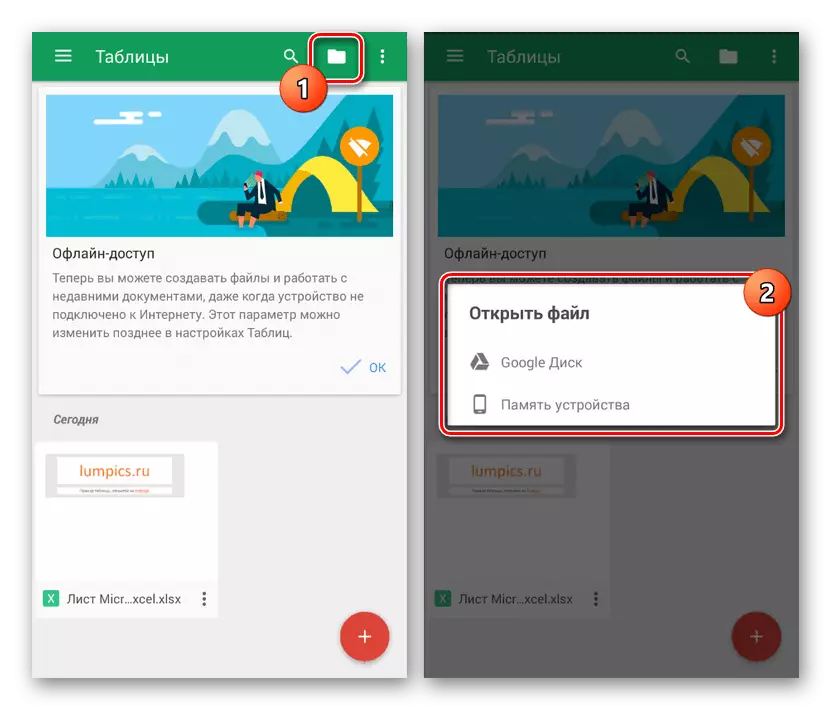
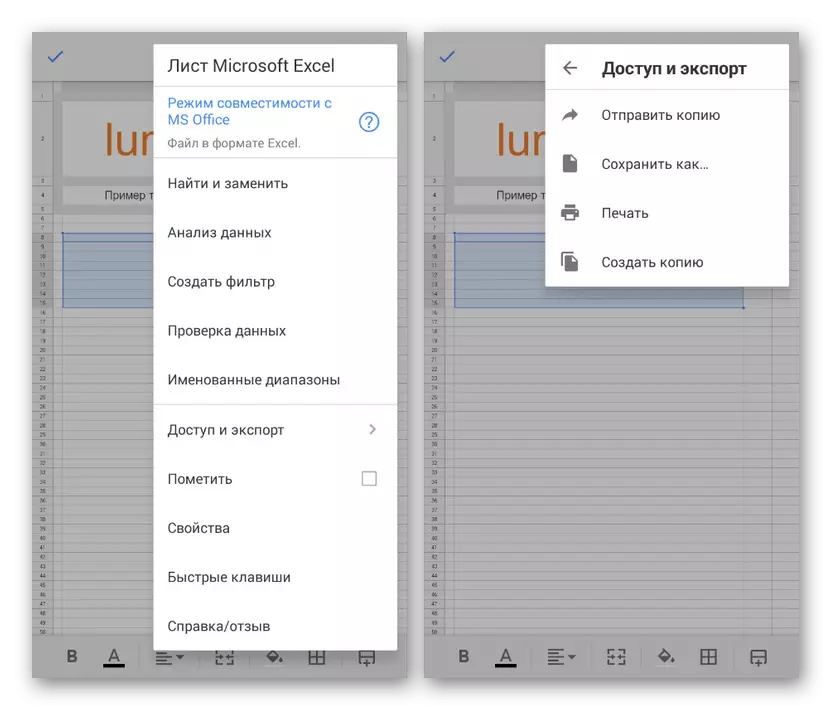
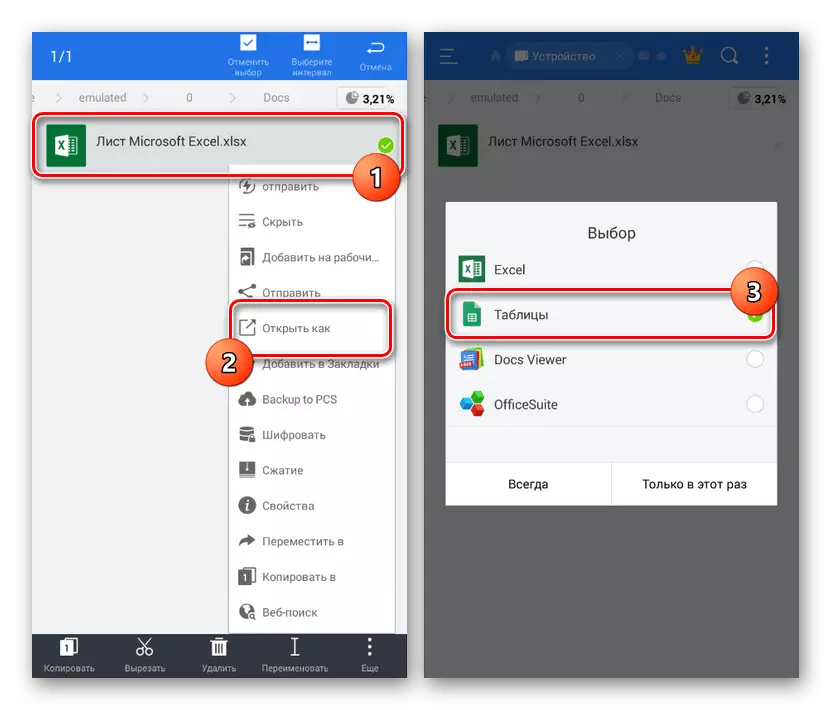
尽管MS Excel缺少许多功能,但Google表格与正在考虑的任何内容的格式完全兼容。这使得这是来自微软官方计划的最佳替代品。此外,该应用程序不限于支持许多其他扩展中的一种格式,稳定处理文件。
结论
阅读本文后,您可以轻松地以XLSX格式打开文件,并使用标记保存对表的访问权限。如果您没有下载软件的能力,但是有权访问Internet,您可以在不安装应用程序的情况下使用特殊的在线服务。虽然我们不会分别考虑此类资源,但仍然遵守我们网站上另一个指示的行动。
还阅读:如何在线打开XLSX文件
